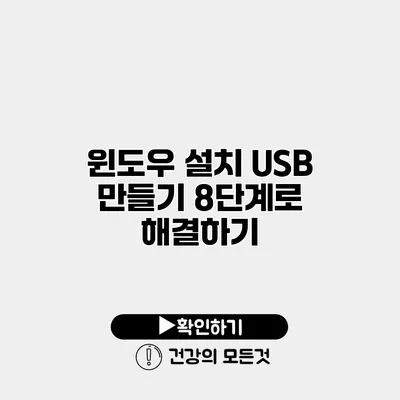윈도우 설치 USB 만들기: 8단계로 쉽고 빠르게 해결하기
운영체제를 설치하려고 할 때, 가장 필요한 것은 바로 윈도우 설치 USB입니다. 방법이 복잡하다고 생각할 수도 있지만, 실제로는 8단계로 간단하게 만들 수 있어요. 이 글에서는 필요한 도구와 방법을 상세히 설명해 드릴게요.
✅ 윈도우 설치 USB 만드는 방법을 자세히 알아보세요.
필요한 도구 준비하기
USB 드라이브
윈도우를 설치할 USB 드라이브는 최소 8GB 이상의 용량이 필요합니다. 용량이 충분한지 확인해 보세요. 또한, 드라이브의 데이터를 모두 삭제하므로 백업이 필요합니다.
윈도우 ISO 파일
윈도우 설치에 사용할 ISO 파일을 준비해야 해요. Microsoft 웹사이트에서 최신 버전의 윈도우를 다운로드할 수 있습니다.
윈도우 생성 도구
USB 드라이브를 부팅 가능하게 만들기 위해서는 윈도우 USB/DVD 다운로드 도구나 Rufus와 같은 프로그램이 필요해요. 여기서 Rufus를 추천드립니다.
✅ 윈도우 10 USB 드라이브 만드는 법을 지금 바로 알아보세요!
윈도우 설치 USB 만들기
1단계: Rufus 다운로드하기
먼저 Rufus 웹사이트를 방문해 최신 버전의 프로그램을 다운로드하고 설치해 주세요.
2단계: USB 드라이브 연결하기
USB 드라이브를 컴퓨터에 연결하세요.
3단계: Rufus 실행하기
Rufus 프로그램을 실행하면 아래와 같은 화면이 나타납니다.
4단계: USB 드라이브 선택하기
Rufus 화면에서 ‘장치’ 드롭다운 메뉴에서 연결한 USB 드라이브를 선택하세요.
5단계: ISO 이미지 선택하기
‘부트 선택’ 옆에 있는 ‘선택’ 버튼을 클릭하여 다운로드한 윈도우 ISO 파일을 선택합니다.
6단계: 파티션 구성 선택하기
파티션 구성은 BIOS 또는 UEFI에 따라 선택합니다. 일반적으로 UEFI를 사용할 경우 ‘GPT’, Legacy 모드에서는 ‘MBR’을 선택하세요.
7단계: 시작하기
모든 설정을 완료했다면 ‘시작’ 버튼을 클릭해 주세요. 팝업이 뜨면 ‘확인’을 선택하여 USB 드라이브에 데이터를 복사합니다. 이 과정에서는 USB의 모든 데이터가 삭제되므로 주의하세요.
8단계: USB 만들기 완료
작업이 완료되면 ‘준비 완료’라는 메시지가 나타납니다. 이제 USB 드라이브를 통해 윈도우를 설치할 수 있어요!
요약 표
| 단계 | 내용 |
|---|---|
| 1 | Rufus 다운로드하기 |
| 2 | USB 드라이브 연결하기 |
| 3 | Rufus 실행하기 |
| 4 | USB 드라이브 선택하기 |
| 5 | ISO 이미지 선택하기 |
| 6 | 파티션 구성 선택하기 |
| 7 | 시작하기 |
| 8 | USB 만들기 완료 |
✅ 대치동 수능 1등급 학생들의 비밀스러운 학습 전략을 알아보세요.
추가 팁
- 데이터 백업: USB 드라이브에 있는 데이터를 미리 백업해 두세요.
- 안전한 다운로드: 윈도우 ISO 파일은 반드시 공식 Microsoft 웹사이트에서 다운로드하세요.
- 최신 버전 사용하기: 항상 최신 버전의 윈도우를 사용하는 것이 보안과 성능 향상에 좋습니다.
결론
이제 간단한 8단계 만으로 윈도우 설치 USB를 만들 수 있게 되었어요. USB 드라이브를 통해 쉽게 운영체제를 설치할 수 있는 방법을 익혔습니다. 이제는 여러분의 컴퓨터를 새롭게 시작할 준비가 되었어요!
부디 이 정보를 활용해 운영체제를 설치하시고, 매끄러운 컴퓨터 사용을 즐기세요!
자주 묻는 질문 Q&A
Q1: 윈도우 설치 USB를 만들기 위해 필요한 최소 용량은 얼마인가요?
A1: 윈도우 설치를 위해서는 최소 8GB 이상의 USB 드라이브가 필요합니다.
Q2: 윈도우 설치 USB를 만들기 위해 어떤 프로그램을 사용해야 하나요?
A2: 윈도우 USB/DVD 다운로드 도구나 Rufus와 같은 프로그램을 사용해야 하며, Rufus를 추천합니다.
Q3: 윈도우 ISO 파일은 어디서 다운로드할 수 있나요?
A3: 윈도우 ISO 파일은 반드시 공식 Microsoft 웹사이트에서 다운로드해야 합니다.